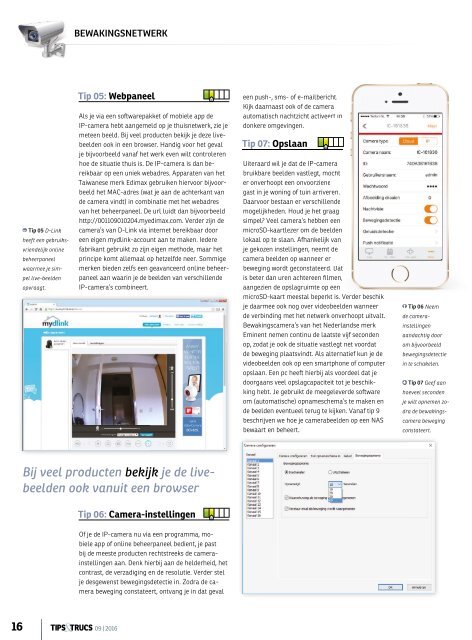Tips&Trucs 0916
BEWAKINGSNETWERK Tip 05 D-Link heeft een gebruiksvriendelijk online beheerpaneel waarmee je simpel live-beelden opvraagt. Tip 05: Webpaneel Als je via een softwarepakket of mobiele app de IP-camera hebt aangemeld op je thuisnetwerk, zie je meteen beeld. Bij veel producten bekijk je deze livebeelden ook in een browser. Handig voor het geval je bijvoorbeeld vanaf het werk even wilt controleren hoe de situatie thuis is. De IP-camera is dan bereikbaar op een uniek webadres. Apparaten van het Taiwanese merk Edimax gebruiken hiervoor bijvoorbeeld het MAC-adres (wat je aan de achterkant van de camera vindt) in combinatie met het webadres van het beheerpaneel. De url luidt dan bijvoorbeeld http://001109010204.myedimax.com. Verder zijn de camera’s van D-Link via internet bereikbaar door een eigen mydlink-account aan te maken. Iedere fabrikant gebruikt zo zijn eigen methode, maar het principe komt allemaal op hetzelfde neer. Sommige merken bieden zelfs een geavanceerd online beheerpaneel aan waarin je de beelden van verschillende IP-camera’s combineert. een push-, sms- of e-mailbericht. Kijk daarnaast ook of de camera automatisch nachtzicht activeert in donkere omgevingen. Tip 07: Opslaan Uiteraard wil je dat de IP-camera bruikbare beelden vastlegt, mocht er onverhoopt een onvoorziene gast in je woning of tuin arriveren. Daarvoor bestaan er verschillende mogelijkheden. Houd je het graag simpel? Veel camera’s hebben een microSD-kaartlezer om de beelden lokaal op te slaan. Afhankelijk van je gekozen instellingen, neemt de camera beelden op wanneer er beweging wordt geconstateerd. Dat is beter dan uren achtereen filmen, aangezien de opslagruimte op een microSD-kaart meestal beperkt is. Verder beschik je daarmee ook nog over videobeelden wanneer de verbinding met het netwerk onverhoopt uitvalt. Bewakingscamera’s van het Nederlandse merk Eminent nemen continu de laatste vijf seconden op, zodat je ook de situatie vastlegt net voordat de beweging plaatsvindt. Als alternatief kun je de videobeelden ook op een smartphone of computer opslaan. Een pc heeft hierbij als voordeel dat je doorgaans veel opslagcapaciteit tot je beschikking hebt. Je gebruikt de meegeleverde software om (automatische) opnameschema’s te maken en de beelden eventueel terug te kijken. Vanaf tip 9 beschrijven we hoe je camerabeelden op een NAS bewaart en beheert. Tip 06 Neem de camerainstellingen aandachtig door om bijvoorbeeld bewegingsdetectie in te schakelen. Tip 07 Geef aan hoeveel seconden je wilt opnemen zodra de bewakingscamera beweging constateert. Bij veel producten bekijk je de livebeelden ook vanuit een browser Tip 06: Camera-instellingen Of je de IP-camera nu via een programma, mobiele app of online beheerpaneel bedient, je past bij de meeste producten rechtstreeks de camerainstellingen aan. Denk hierbij aan de helderheid, het contrast, de verzadiging en de resolutie. Verder stel je desgewenst bewegingsdetectie in. Zodra de camera beweging constateert, ontvang je in dat geval 16 09 | 2016
BEWAKINGSNETWERK Tip 08 De monitorsoftware van Edimax laat gelijktijdig de beelden van maximaal zestien camera’s zien. Tip 08: Apparaten toevoegen Het staat je natuurlijk vrij om je huis en tuin met meer camera’s te beveiligen. Je gebruikt hierbij het beste producten van één merk, aangezien de monitorsoftware en mobiele apps niet compatibel zijn met producten van andere fabrikanten. De meeste cameramerken leveren monitorsoftware mee waarmee je gelijktijdig de beelden van verschillende camera’s bekijkt. Ook binnen mobiele apps switch je moeiteloos van de ene naar de andere bewakingscamera. Naast camera’s bieden sommige fabrikanten ook nog andere producten aan om je bewakingsnetwerk uit te breiden. Je kunt hierbij denken aan schijnwerpers en kleine bewegingssensors. opslagapparaat heeft in de meeste gevallen voldoende capaciteit om de beelden op te slaan. Fijn is dat NAS-fabrikanten kant-en-klare oplossingen hebben ontwikkeld om het bewakingsnetwerk te organiseren. Marktleider Synology biedt bijvoorbeeld de app Surveillance Station aan. De komende tips staan in het teken van deze veelzijdige applicatie. Je installeert Surveillance Station op je Synology- Boodschappenlijstje Een eenvoudig bewakingsnetwerk waarmee je de woning en huis continu beveiligt, hoeft niet peperduur te zijn. Je kunt bijvoorbeeld uit de voeten met de onderstaande nieuwe en betaalbare producten. Overigens heb je alleen een NAS nodig wanneer je continu beeldmateriaal wilt opslaan. Eminent EM6350 Prijs: € 119,50 Stevige buitencamera met nachtzicht om je tuin te beveiligen. Heeft geen stopcontact nodig vanwege PoE-ondersteuning. Eminent EM6330 Prijs: € 99,95 Binnencamera die automatisch kan draaien en kantelen. Hierdoor is het bereik erg groot, zodat het niet nodig is om meerdere vaste camera’s op te hangen. Veel bewakingscamera’s nemen bij detectie van beweging automatisch beelden op Synology DiskStation DS216j Prijs: € 175,- De Synology DiskStation DS216j is een uitstekende NAS voor thuisgebruik. Je hebt onder meer de app Surveillance Station tot je beschikking. Je dient wel zelf twee 2,5- of 3,5inch-schijven in te bouwen. Tip 09: Surveillance Station De meegeleverde apps en monitorsoftware van camerafabrikanten zijn vaak vrij beperkt. Zo is het lastig om voortdurend opnames te maken vanwege de beperkte opslagcapaciteit van mobiele apparaten. Daarnaast is het onhandig om je pc voortdurend ingeschakeld te laten voor het opnemen van beelden. Tot slot kun je met standaardsoftware geen camera’s van verschillende merken combineren. Wie dag en nacht opnames wil maken met verschillende bewakingscamera’s, doet hiervoor beter een beroep op een NAS. Dit energiezuinige Met een eenvoudige NAS sla je al continu meerdere camerabeelden op, zoals de DS216j. 09 | 2016 17
- Page 1: 09 JAARGANG 19 SEPTEMBER 2016 AL 18
- Page 4 and 5: Inhoud Complete check-up Bewakingsn
- Page 6 and 7: LEZERSPOST ONDER REDACTIE VAN ROBBI
- Page 8 and 9: APK VOOR JE PC ! Script uitleg scri
- Page 10 and 11: APK VOOR JE PC Tip 05: Videokaart T
- Page 12 and 13: APK VOOR JE PC Tip 09 Het programma
- Page 14 and 15: BEWAKINGSNETWERK DOOR: MAIKEL DIJKH
- Page 18 and 19: BEWAKINGSNETWERK Tip 09 Surveillanc
- Page 20 and 21: BEVEILIGING DOOR: EDMOND VARWIJK Ve
- Page 22 and 23: BEVEILIGING Bewaar de gegevens die
- Page 24 and 25: BEVEILIGING Tip 08 Door het verzame
- Page 26 and 27: OVER OP LINUX ! Script uitleg scrip
- Page 28 and 29: OVER OP LINUX Tip 04 Installeer in
- Page 30 and 31: OVER OP LINUX Tip 08 Op je Windows-
- Page 32 and 33: ONLINE BOEKEN DOOR: MARTIN GIJZEMIJ
- Page 34 and 35: ONLINE BOEKEN Tip 04 Een vliegreis,
- Page 36 and 37: CHECKLIST DOOR: EVI MAQUOI Checklis
- Page 38 and 39: CHECKLIST Withings Smart Kid Scale
- Page 40 and 41: CHECKLIST Kooptips Ben je enthousia
- Page 42 and 43: Welk abonnement past bij jou? past
- Page 44 and 45: FREEWARE DOOR: ROBBIN OOIJEVAAR Fre
- Page 46 and 47: FREEWARE fiepot in je systeemvak. D
- Page 48 and 49: FREEWARE Tip 10 InternetOff maakt h
- Page 50 and 51: VIDEOBANDEN DIGITALISEREN DOOR: MAI
- Page 52 and 53: VIDEOBANDEN DIGITALISEREN Tip 04 Be
- Page 54 and 55: VIDEOBANDEN DIGITALISEREN Tip 10 Aa
- Page 56 and 57: MUZIEK DIGITALISEREN DOOR: MAIKEL D
- Page 58 and 59: MUZIEK DIGITALISEREN het installati
- Page 60 and 61: MUZIEK DIGITALISEREN / Audio export
- Page 62 and 63: GA METEEN AAN DE SLAG! Heb je een o
- Page 64 and 65: POWERPOINT-ALTERNATIEVEN DOOR: DIRK
BEWAKINGSNETWERK<br />
Tip 05 D-Link<br />
heeft een gebruiksvriendelijk<br />
online<br />
beheerpaneel<br />
waarmee je simpel<br />
live-beelden<br />
opvraagt.<br />
Tip 05: Webpaneel<br />
Als je via een softwarepakket of mobiele app de<br />
IP-camera hebt aangemeld op je thuisnetwerk, zie je<br />
meteen beeld. Bij veel producten bekijk je deze livebeelden<br />
ook in een browser. Handig voor het geval<br />
je bijvoorbeeld vanaf het werk even wilt controleren<br />
hoe de situatie thuis is. De IP-camera is dan bereikbaar<br />
op een uniek webadres. Apparaten van het<br />
Taiwanese merk Edimax gebruiken hiervoor bijvoorbeeld<br />
het MAC-adres (wat je aan de achterkant van<br />
de camera vindt) in combinatie met het webadres<br />
van het beheerpaneel. De url luidt dan bijvoorbeeld<br />
http://001109010204.myedimax.com. Verder zijn de<br />
camera’s van D-Link via internet bereikbaar door<br />
een eigen mydlink-account aan te maken. Iedere<br />
fabrikant gebruikt zo zijn eigen methode, maar het<br />
principe komt allemaal op hetzelfde neer. Sommige<br />
merken bieden zelfs een geavanceerd online beheerpaneel<br />
aan waarin je de beelden van verschillende<br />
IP-camera’s combineert.<br />
een push-, sms- of e-mailbericht.<br />
Kijk daarnaast ook of de camera<br />
automatisch nachtzicht activeert in<br />
donkere omgevingen.<br />
Tip 07: Opslaan<br />
Uiteraard wil je dat de IP-camera<br />
bruikbare beelden vastlegt, mocht<br />
er onverhoopt een onvoorziene<br />
gast in je woning of tuin arriveren.<br />
Daarvoor bestaan er verschillende<br />
mogelijkheden. Houd je het graag<br />
simpel? Veel camera’s hebben een<br />
microSD-kaartlezer om de beelden<br />
lokaal op te slaan. Afhankelijk van<br />
je gekozen instellingen, neemt de<br />
camera beelden op wanneer er<br />
beweging wordt geconstateerd. Dat<br />
is beter dan uren achtereen filmen,<br />
aangezien de opslagruimte op een<br />
microSD-kaart meestal beperkt is. Verder beschik<br />
je daarmee ook nog over videobeelden wanneer<br />
de verbinding met het netwerk onverhoopt uitvalt.<br />
Bewakingscamera’s van het Nederlandse merk<br />
Eminent nemen continu de laatste vijf seconden<br />
op, zodat je ook de situatie vastlegt net voordat<br />
de beweging plaatsvindt. Als alternatief kun je de<br />
videobeelden ook op een smartphone of computer<br />
opslaan. Een pc heeft hierbij als voordeel dat je<br />
doorgaans veel opslagcapaciteit tot je beschikking<br />
hebt. Je gebruikt de meegeleverde software<br />
om (automatische) opnameschema’s te maken en<br />
de beelden eventueel terug te kijken. Vanaf tip 9<br />
beschrijven we hoe je camerabeelden op een NAS<br />
bewaart en beheert.<br />
Tip 06 Neem<br />
de camerainstellingen<br />
aandachtig door<br />
om bijvoorbeeld<br />
bewegingsdetectie<br />
in te schakelen.<br />
Tip 07 Geef aan<br />
hoeveel seconden<br />
je wilt opnemen zodra<br />
de bewakingscamera<br />
beweging<br />
constateert.<br />
Bij veel producten bekijk je de livebeelden<br />
ook vanuit een browser<br />
Tip 06: Camera-instellingen<br />
Of je de IP-camera nu via een programma, mobiele<br />
app of online beheerpaneel bedient, je past<br />
bij de meeste producten rechtstreeks de camerainstellingen<br />
aan. Denk hierbij aan de helderheid, het<br />
contrast, de verzadiging en de resolutie. Verder stel<br />
je desgewenst bewegingsdetectie in. Zodra de camera<br />
beweging constateert, ontvang je in dat geval<br />
16 09 | 2016